コマンドプロンプトで動作する2ch専用ブラウザ「MonoView」
 |
|
このソフトは、コマンドプロンプトで動作可能な2chブラウザです。動作は軽快そのもの。さらには、ほとんどキーボードのみで操作可能ですので、ちょっとした閲覧には非常に便利だといえるでしょう。持ち運びにも便利かもしれませんね。詳細は続きで。
※本ソフトは配布終了に伴いダウンロード先ページのリンクを削除しました。
MonoView の使い方
色々と実行ファイルがあり、さらにはアイコンもただの実行ファイルを表すものなので、どれが本体なのか分かりにくいかもしれませんが、本体ファイルは「monoview.exe」です。それを実行しましょう。

↓
初回起動時には、このような画面が出てきます。とりあえず、「Enterキー」を押してMonoViewを始動しましょう。GDI++の効果がコマンドプロンプトには及ばないみたいなので、フォントが非常に汚いですが、我慢するしかありませんね。
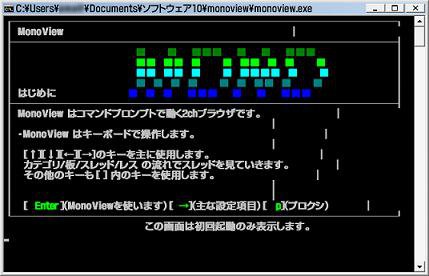
↓
まずは、カテゴリを選択しましょう。「↑↓キー」でカテゴリを選択し、「→キー」でそのカテゴリにある板一覧にアクセス可能です。板一覧も「↑↓キー」で板を選択、「→キー」でスレッド一覧へアクセスといった操作になります。

↓
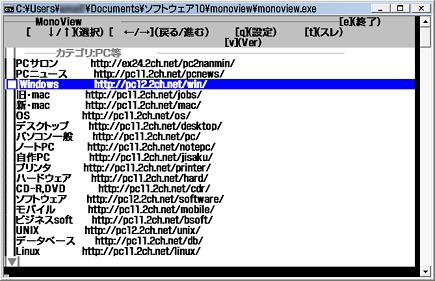
↓
スレッド一覧が表示されたら、先ほど同様に「↑↓キー」でスレッドを選択、「→キー」でレス一覧にアクセスしてください。ちなみに、ここで「vキー」を押すと、現在表示中の板へスレッドを立てることが出来ます。

↓
レスの一覧を表示したら、「↓キー」で読み進めることが出来ます。「rキー」でリロード、「←キー」でスレ一覧に戻る、「wキー」で書き込む、等の動作さえ覚えていれば、特に問題はないでしょう。ですが、今回は「qキー」で設定画面を出しましょう。
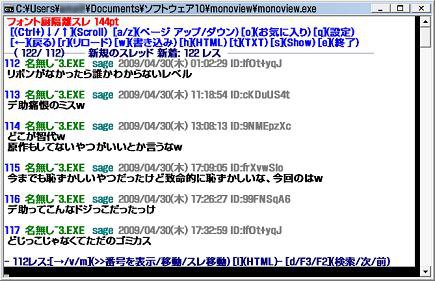
↓
設定画面が表示されたら、「↑↓キー」で「デフォルトのメール欄」を選択して、「→キー」を押してください。そうすると、下にデフォルトのメール欄の設定が表示されます。板やスレによって違いますが、大体「sage」進行が好ましいので、「sage」と入力して「Enterキー」を押してください。

↓

↓
続いては「その他の設定」に「↑↓キー」でカーソルを合わせて、「→キー」を押してください。そうすると、色々な設定が出てきますが、今回は「カラー」の設定を行いたいと思います。なので、「カラー」に「↑↓キー」でカーソルを合わせて、「→キー」ですね。
![]()
↓
![]()
↓
それぞれの項目ごとに色を設定することも可能ですが、今回は「↑↓キー」で「反転カラーにします」を選択後「→キー」で適用しました。本当は白が好きですが、コマンドプロンプトですので、とりあえず黒系にしました。

↓
レス一覧で「wキー」を押すと、このような画面が出てきます。キーボード操作のみの状態から、このような画面が表示されますので、なんだか拍子抜けしてしまいますね。書き込みたい内容を入力後、「書き込む」で書き込むことが可能です。
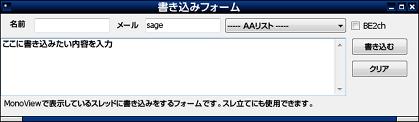
使い勝手は、悪くありません。かえって、ゴチャゴチャしている中途半端なものよりは非常に使いやすいです。とはいえ、やはりレス番号ポップアップやタブ機能等がないので、メインとしては少々厳しいかもしれませんね。






